Verwandte Themen
- Fehlerbehebung - Der Akku des Geräts liefert keinen Strom/Laden, der Akku wird nicht voll aufgeladen, das Gerät lässt sich im Akkubetrieb nicht einschalten
- ASUS Akku Informationszentrum
- Fehlerbehebung - Langsames Aufladen / Entleeren des Akkus bei eingestecktem Netzteil
- [Notebook] Fehlerbehebung - Kurze Akkulaufzeit (schnelle Entleerung des Akkus)
Technische Daten und empfohlene Verwendung von Akku und Netzadapter (Ladegerät)
Anwendbare Produkte: Notebook, Spiele-Handheld
In diesem Artikel finden Sie detaillierte Spezifikationen für ASUS-Originalakkus und Netzteile (Ladegeräte) sowie Richtlinien für deren optimale Verwendung. Dieser Leitfaden konzentriert sich insbesondere auf Szenarien, in denen Steckdosen in bestimmten Situationen möglicherweise nicht genügend Strom für das Netzteil des Laptops liefern, wie z. B. im Flugzeug, an gewöhnlichen Wandsteckdosen und sogar an Steckdosen von Verlängerungskabeln. Ziel ist es, sicherzustellen, dass das Netzteil des Laptops ordnungsgemäß funktioniert und seinen Energiebedarf in verschiedenen Umgebungen angemessen deckt.
AC Adapter Spezifikationen
Das Netzteil des ASUS-Laptops zeigt die Eingangs-/Ausgangsspannung/Stromstärke (wie unten auf dem Bild in einem roten Quadrat markiert) und die Sicherheitszertifizierungen auf der Rückseite.
EINGANG: Anwendbare Spannung ist 100~240V als AC (Alternating Current), 50~60Hz als Frequenz und 2A als Strom.
AUSGANG: Anwendbare Spannung ist 19V als DC (Direct Current) und 6,32A als Strom. Die maximale Wattzahl beträgt 19V * 6,32A = 120W.

Sie können die Spezifikationen des AC-Adapters auch im Benutzerhandbuch nachlesen. Hier erfahren Sie mehr darüber, wie Sie das Benutzerhandbuch herunterladen können.
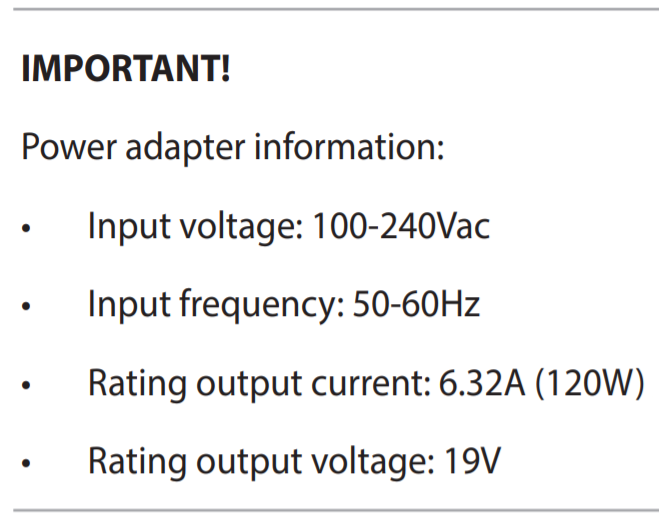
AC Spezifikation des Adaptersteckers
Nachfolgend finden Sie die allgemeinen Anschluss-Spezifikationen des Netzteils von ASUS-Notebooks:
| Spezifikation des Steckers | 4.0 Ø | 4.5 Ø |
 |  | |
| 5.5 Ø | 6.0 Ø | |
 |  | |
| USB Type-C | ||
 |
So überprüfen Sie die Spezifikationen des AC-Adapters auf der offiziellen ASUS-Website
- Gehen Sie zur ASUS offiziellen Webseite, klicken Sie auf [Suchen
 ]①, geben Sie dann [Modellname] ein und drücken Sie die Eingabetaste auf der Tastatur②. Hier können Sie mehr darüber erfahren, wie Sie den Modellnamen überprüfen können. (Im Folgenden wird das Modell UX482EA als Beispiel verwendet.)
]①, geben Sie dann [Modellname] ein und drücken Sie die Eingabetaste auf der Tastatur②. Hier können Sie mehr darüber erfahren, wie Sie den Modellnamen überprüfen können. (Im Folgenden wird das Modell UX482EA als Beispiel verwendet.) 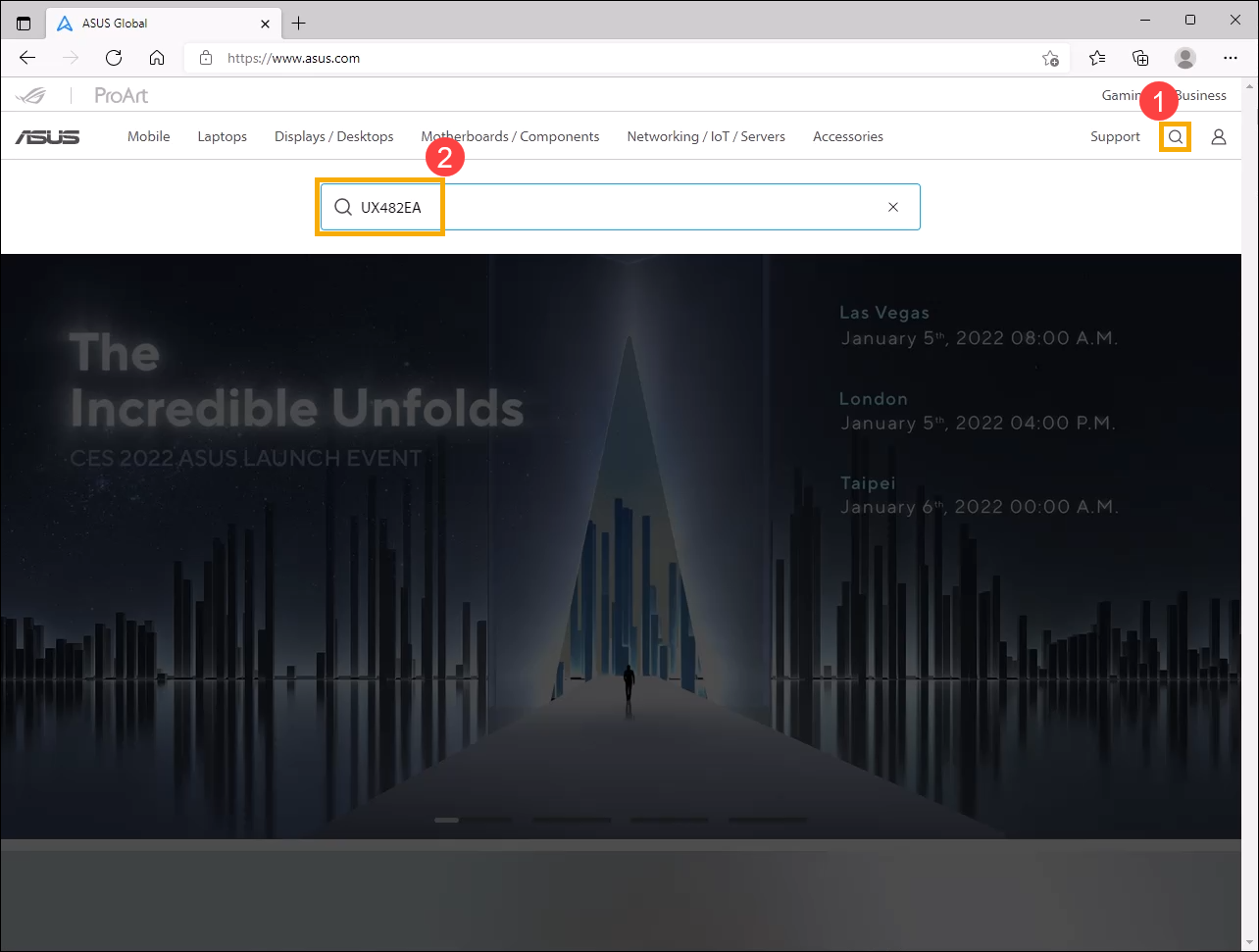
- Wählen Sie [Mehr erfahren]③.
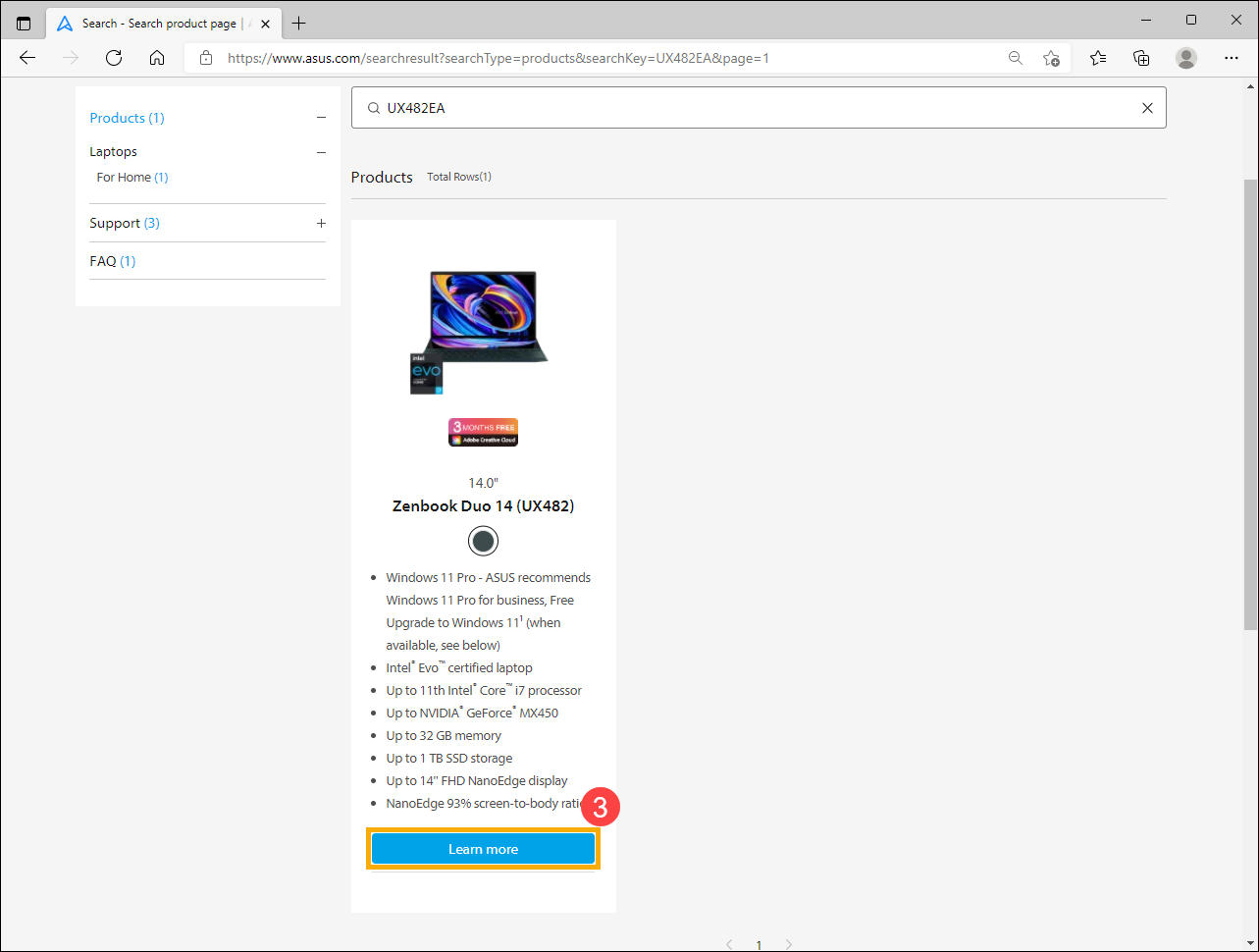
- Wählen Sie nach dem Aufrufen der Produktseite [Technische Daten]④.
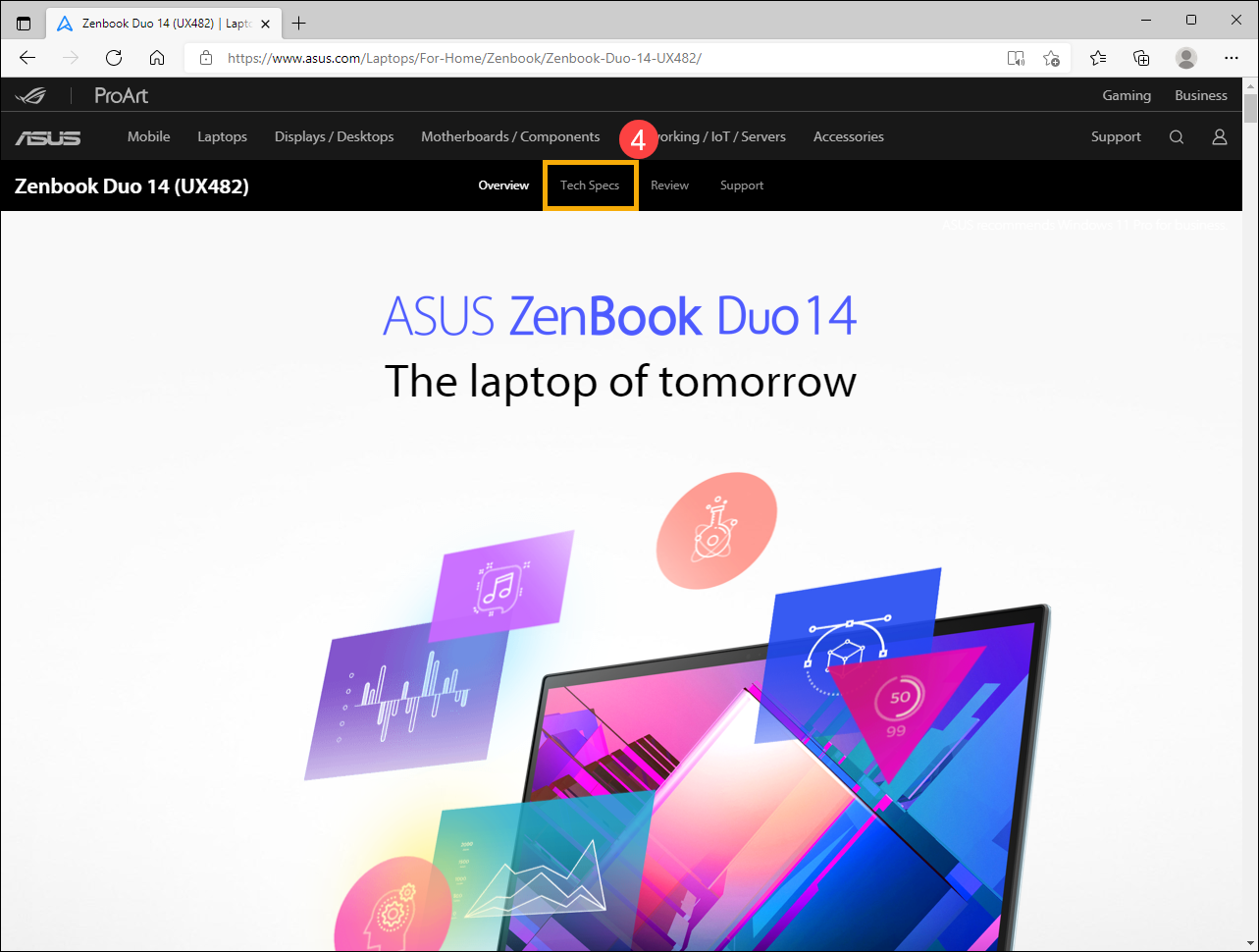
- Auf der Seite mit den technischen Daten finden Sie die Informationen zum Netzgerät im Feld mit den technischen Daten des Netzteils⑤.
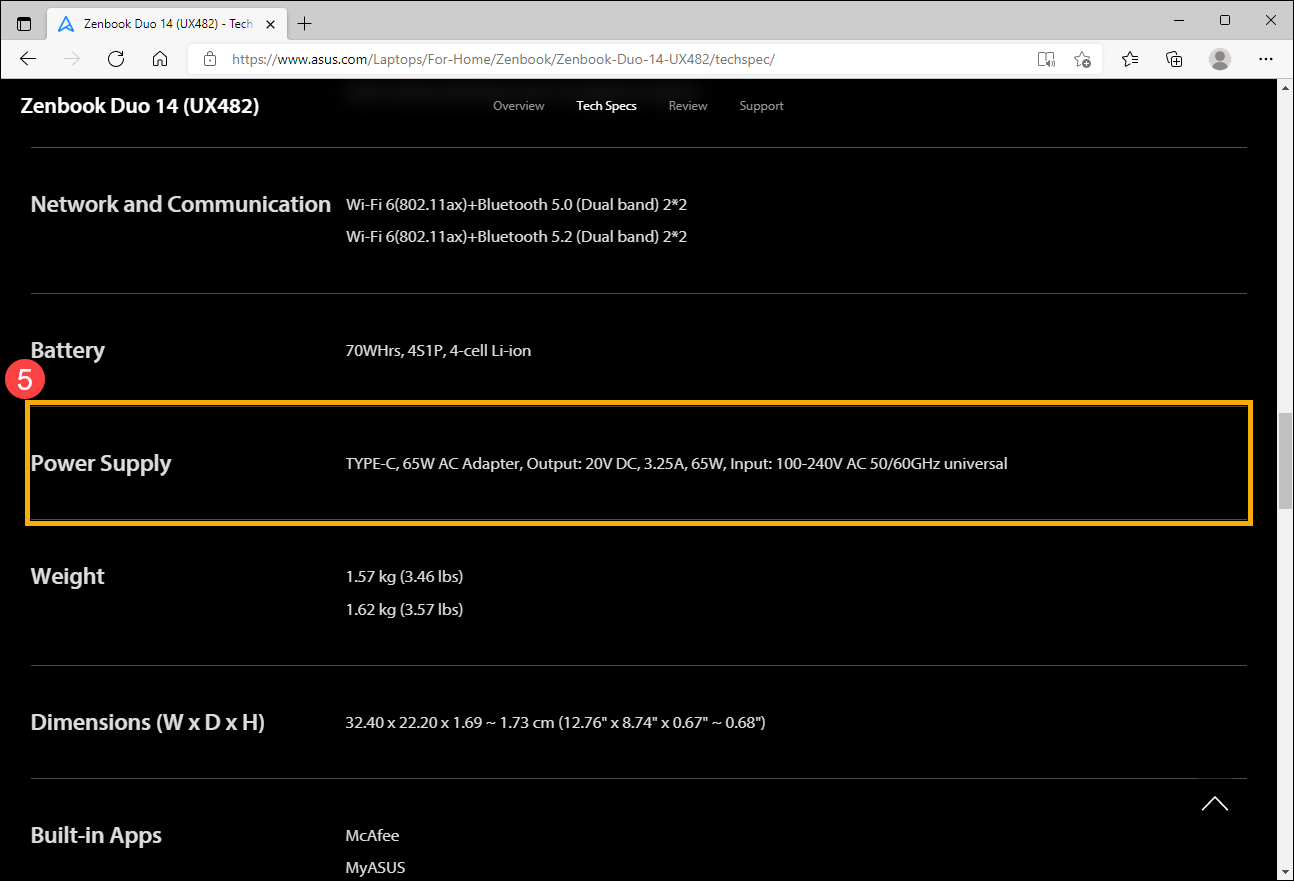
Beibehaltung und empfohlene Verwendung von Netzadapter und Kabel
Bitte beachten Sie die folgenden Hinweise zur ordnungsgemäßen Verwendung des Netzteils und des Netzkabels des ASUS-Produkts, um mögliche Schäden am Gerät zu vermeiden.
- Um die beste Leistung zu erzielen, verwenden Sie bitte den ASUS-Original-Netzadapter und das ASUS-Original-Netzkabel für Ihr ASUS-Notebook, um Kompatibilitätsprobleme zu vermeiden.
- Verwenden Sie keine unterschiedlichen Adapter für verschiedene Modelle, oder das Einstecken von Steckern unterschiedlicher Größe könnte zu Schäden führen. Auch wenn die Größe der Gleichstrombuchse gleich ist, stellen Sie bitte sicher, dass die Spezifikation des Adapters (z. B. 19 V / 4,74 A) gleich ist. Andernfalls kann der Adapter oder das Notebook durch falsche Verwendung beschädigt werden.
- Bevor Sie den Laptop mit dem Adapter aufladen, vergewissern Sie sich bitte, dass sich in den Anschlüssen des AC-Adapters und des Laptops keine abnormalen Gegenstände (wie Staub oder kleine Watte) befinden. Wenn sich etwas festgesetzt hat, reinigen Sie es bitte, bevor Sie das Netzteil verwenden.
- Vergewissern Sie sich, dass alle Anschlüsse, einschließlich des Netzkabels, des Adapters und der Steckdose, vollständig eingesteckt und sicher verbunden sind, wenn Sie das Netzteil anbringen, um Probleme, wie z. B. fehlerhaftes Laden durch lose Verbindungen, zu vermeiden.
- Stellen Sie das Netzteil nicht auf den Boden, wenn Sie es benutzen, da die Räder des Bürostuhls das Stromkabel leicht beschädigen und Kurzschlüsse oder Stromverluste verursachen können
- Während der Verwendung des Netzteils: Bitte dehnen Sie das Netzkabel des Netzteils, und binden Sie es nicht am Netzteil oder an anderen Gegenständen fest.
- Bewahren Sie den Netzadapter auf, wenn Sie ihn nicht benutzen: Bitte beachten Sie die folgenden Abbildungen, um das Netzkabel ordnungsgemäß aufzubewahren, und verwenden Sie einen Klettverschluss, um es zu befestigen. Auf diese Weise lässt sich das Kabel nicht nur leicht aufbewahren, sondern auch vor Beschädigungen schützen.



Hinweis:
- Die Wärmeentwicklung des Adapters während des Ladevorgangs ist ein normales Phänomen. Wenn jedoch die Kabel gebrochen oder beschädigt sind, kann es zu einem Kurzschluss zwischen dem Inneren des Geräts und dem Adapter kommen, was zu potenziellen Gefahren wie Stromschlag, Überhitzung oder sogar Feuer führen kann.
- Bitte binden Sie das Kabel nicht am Netzgerät oder an anderen Gegenständen fest, da ein unsachgemäßes Festbinden dazu führen kann, dass der innere Kupferdraht des Kabels bricht. Die folgenden Abbildungen zeigen die falschen Methoden des Kabelbindens.



Hinweise zum Akku
Der ASUS-Akku der Geräte verwendet einen Li-Ionen-Akku, der keinen Memory-Effekt hat, und das System ist in der Lage, Überladung/übermäßige Entladung/Ladungstemperaturkontrolle zu verhindern.
Es ist zu beachten, dass sich Li-Ionen-Akkus selbst entladen und der Ladezustand leicht abnimmt, auch wenn sie nicht benutzt werden.
Wenn der Akku über einen längeren Zeitraum gelagert und auf 0 % entladen wurde, kann dies dazu führen, dass die Spannung des Akkus unter die Spezifikation für Unterspannung sinkt und der Akku beschädigt wird und nicht mehr wiederaufladbar ist. Daher sollten Sie immer eine gewisse Restladung aufrechterhalten, bevor Sie den Akku über einen längeren Zeitraum lagern, ohne ihn zu benutzen.
Wir empfehlen, den Akku auf 50 % zu laden, das Gerät auszuschalten und den Netzadapter zu entfernen, wenn Sie das Gerät längere Zeit nicht benutzen. Laden Sie den Akku alle drei Monate auf 50 % auf, um den Akku aufzufrischen und Schäden durch Überentladung zu vermeiden.
Wenn Sie weitere Informationen zum Akku benötigen, erfahren Sie hier mehr über ASUS Akku Information Center.
Laden Sie Ihren Notebook-PC auf
- Verbinden Sie das Netzkabel mit dem AC/DC-Adapter.
- Schließen Sie den Gleichstromanschluss an den Stromeingang (DC) Ihres Notebook-PCs an.
- Schließen Sie den AC-Netzadapter an eine 100V~240V Stromquelle an.
Laden Sie den Notebook-PC 3 Stunden lang auf, bevor Sie ihn zum ersten Mal im Akkubetrieb verwenden.
Hinweis: Das Aussehen des Netzteils kann je nach Modell und Region variieren. Detaillierte Informationen finden Sie in den Anweisungen Ihres Benutzerhandbuchs.
![]()
F & A
F1: Warum hört mein Gerät auf zu laden, wenn der Akkustand 60 % oder 80 % beträgt?
A1: Bitte vergewissern Sie sich zunächst, ob Sie den „Battery Care Mode“ in MyASUS konfiguriert haben. Diese Software ermöglicht es Benutzern, die maximale Leistung von RSOC (Relative State of Charge) über den ASUS Battery Care Mode einzustellen, um die Lebensdauer der Batterie zu verlängern. Erfahren Sie mehr über MyASUS - Geräteeinstellungen..
Hinweis: Für CPU-Plattform-Modelle vor Intel Alder Lake oder AMD Rembrandt heißt diese Funktion in MyASUS "Battery Health Charging", und Sie können wählen, ob Sie die Akkuladung auf 60 %, 80 % oder 100 % begrenzen möchten.
Hinweis: Wenn Ihr MyASUS die Geräteeinstellungen nicht unterstützt, erfahren Sie mehr über Warum kann ich nur einen Teil der Funktionen in der MyASUS-App sehen. Bitte stellen Sie sicher, dass Sie den Akkuwartungsmodus der ASUS Battery Health Charging Software konfiguriert haben. Erfahren Sie mehr über die ASUS Battery Health Charging Software.
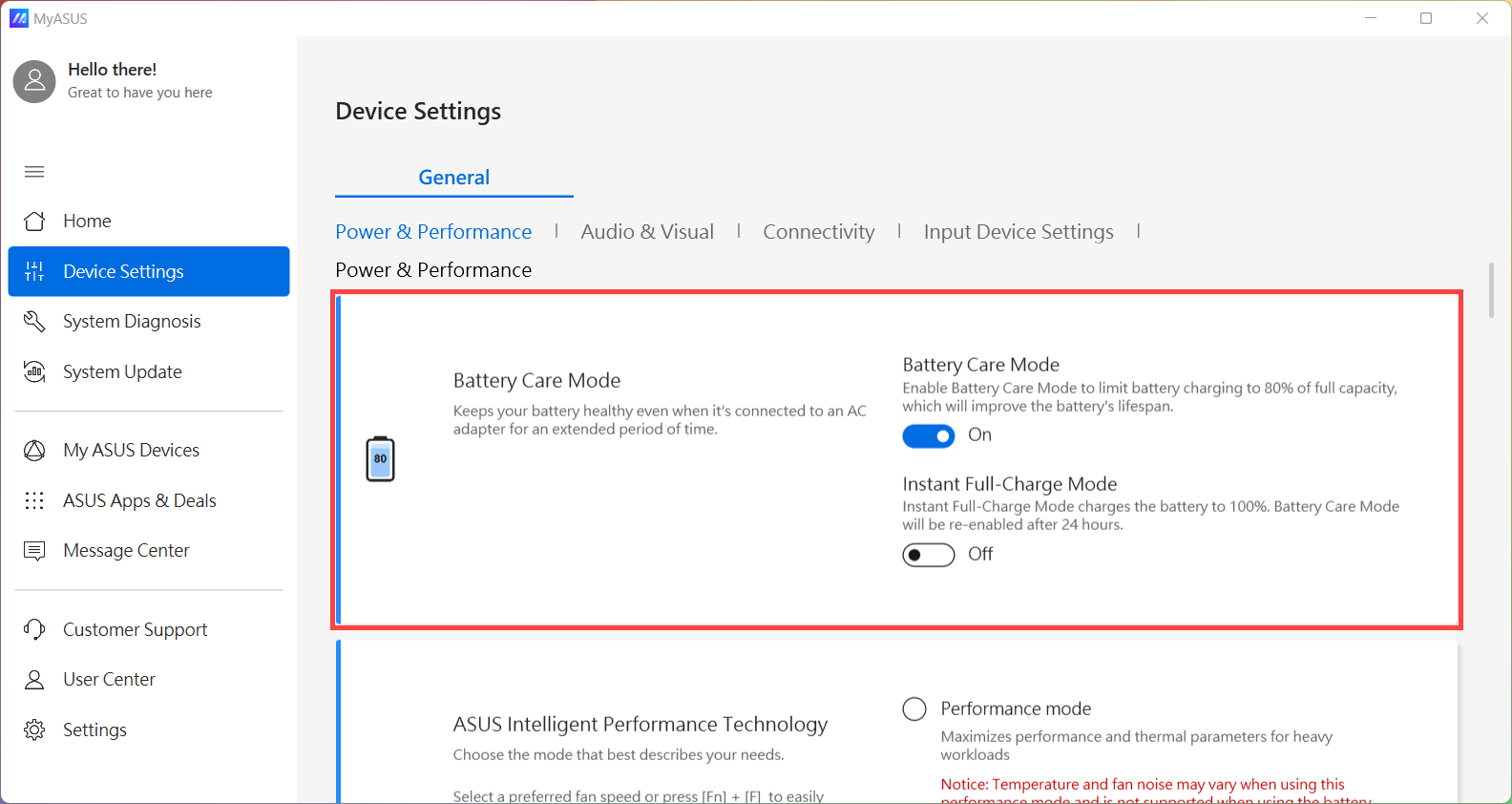
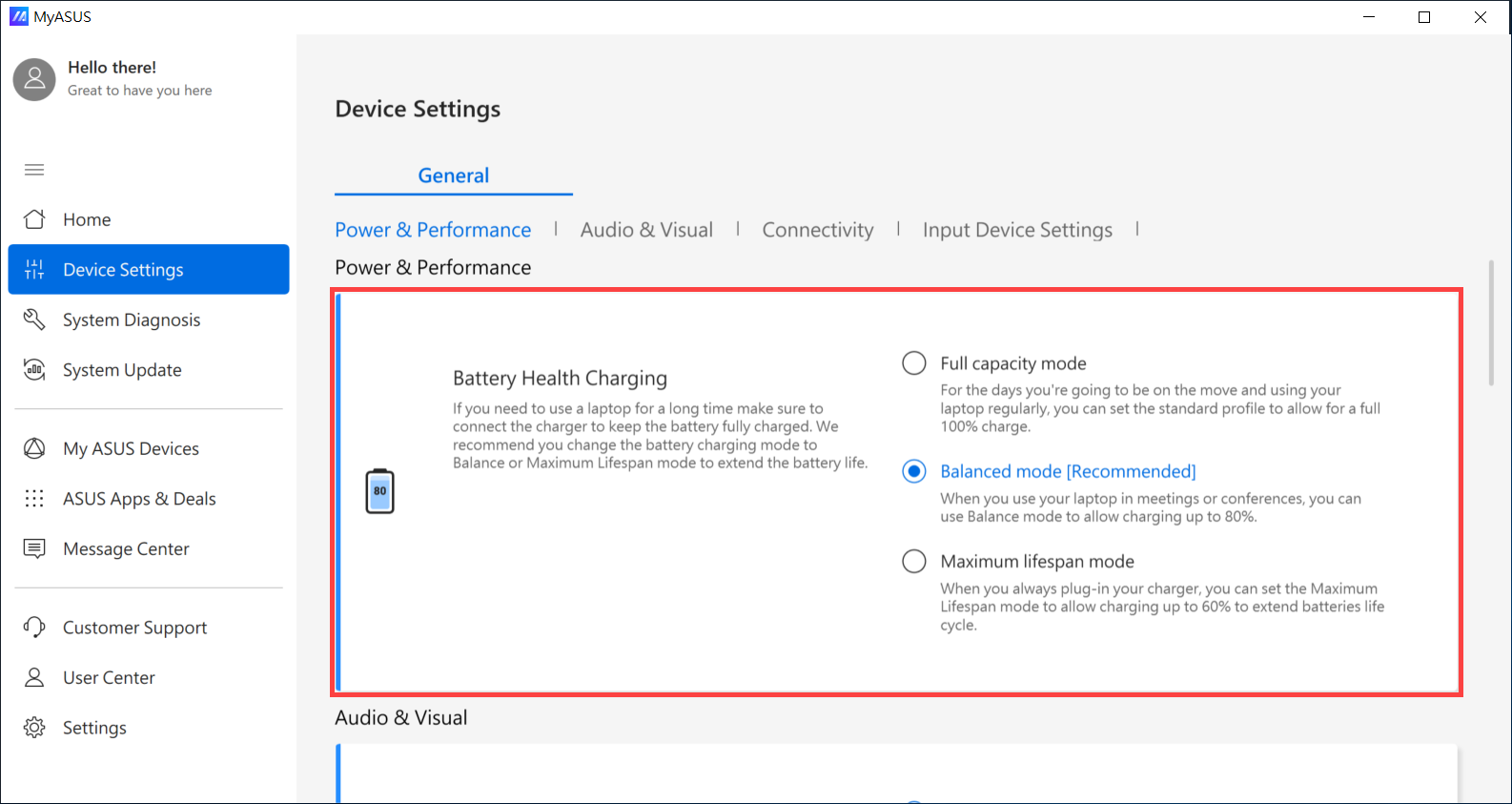
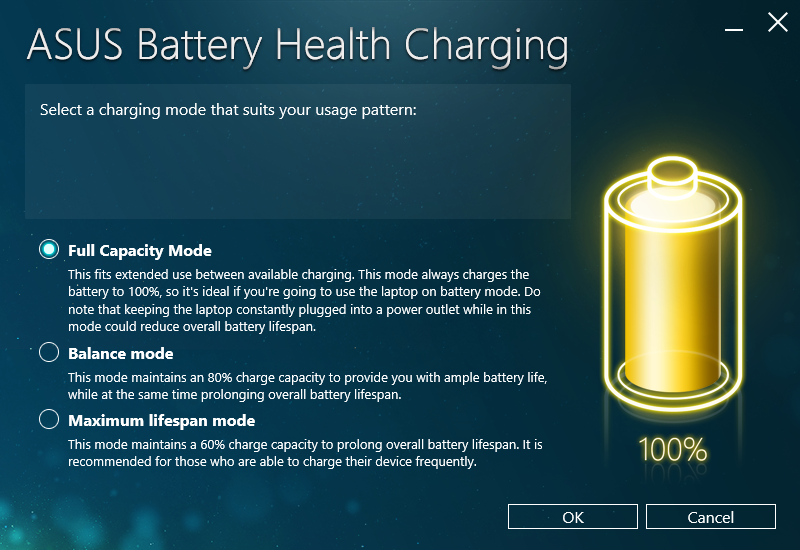
F2: Warum sind die Uhrzeit und die Einstellungen in der BIOS-Konfiguration nicht korrekt, nachdem ich das Gerät längere Zeit nicht benutzt habe?
A2: Da die meisten Geräte den eingebauten Akku verwenden, hat dieser keinen Strom, wenn das Gerät nicht verwendet oder aufgeladen wurde, und die BIOS-Zeit und die Einstellungen werden auf die Standardwerte zurückgesetzt. Wenn Sie das Gerät längere Zeit nicht benutzen, laden Sie bitte den Akku auf 50% auf und schalten Sie das Gerät aus, dann laden Sie den Akku jeden Monat auf 50% auf, um zu verhindern, dass der Akku keine Leistung mehr hat..
Wenn Sie Ihr Problem immer noch nicht lösen können, laden Sie MyASUS herunter und versuchen Sie die Systemdiagnose zur Fehlerbehebung. Klicken Sie unten!
Bitte geben Sie den Akku, das Netzkabel und den Netzadapter an, wenn Sie eine Reparatur benötigen, damit wir jedes Zubehörteil untersuchen können.
